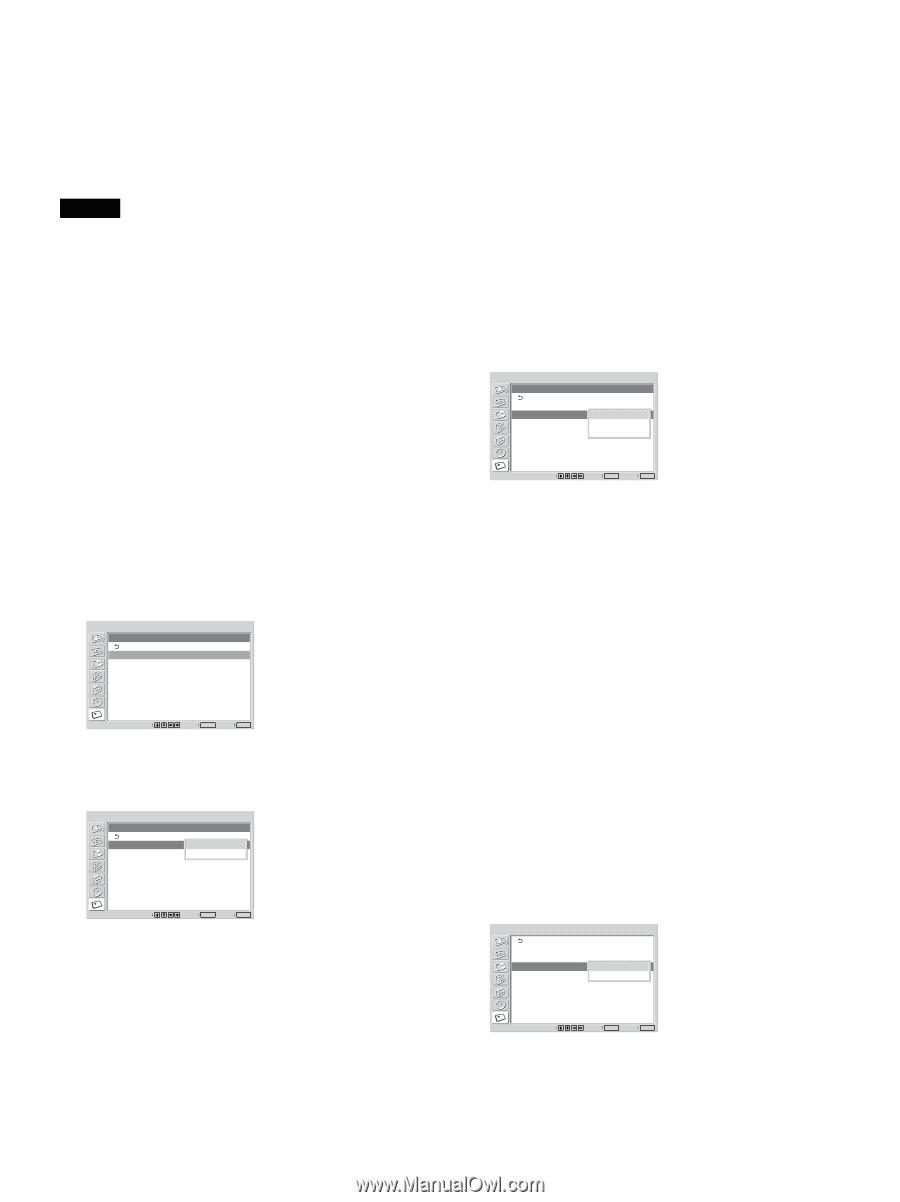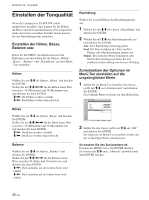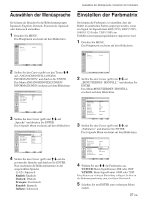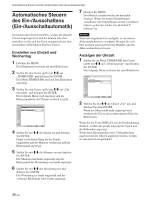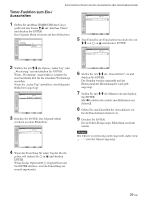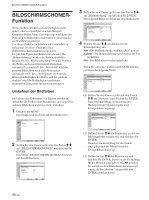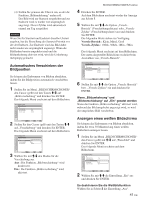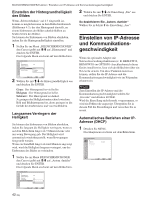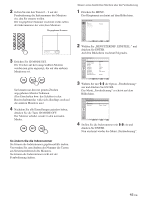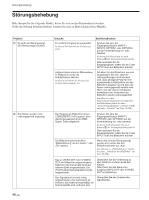Sony FWD-42PX2 Operating Instructions (Large File - 12.86 MB) - Page 191
Automatisches Verschieben der Bildposition, Anzeigen eines weißen Bildschirms, Versch.-Bereich
 |
View all Sony FWD-42PX2 manuals
Add to My Manuals
Save this manual to your list of manuals |
Page 191 highlights
(4) Stellen Sie genauso die Uhrzeit ein, zu der die Funktion „Bildumkehrung" enden soll. Das Bild wird zur Startzeit umgekehrt und zur Endezeit wird es wieder wie ursprünglich angezeigt. Dieser Zyklus wird automatisch einmal am Tag ausgeführt. Hinweis Wenn Sie für Startzeit und Endezeit dieselbe Uhrzeit angeben, hat die Einstellung der Startzeit Priorität vor der der Endezeit. Zur Endezeit wird das Bild daher nicht wieder wie ursprünglich angezeigt. Wenn die Bildfarben bereits umgekehrt sind und die Bildumkehrung aktiviert wird, wird die Umkehrung rückgängig gemacht. Automatisches Verschieben der Bildposition Sie können das Einbrennen von Bildern abmildern, indem Sie die Bildposition automatisch verschieben lassen. 1 Stellen Sie im Menü „BILDSCHIRMSCHONER" den Cursor (gelb) mit den Tasten M/m auf „Bildverschiebung" und drücken Sie ENTER. Das folgende Menü erscheint auf dem Bildschirm. BILDSCHIRMSCHONER Bildverschiebung Verschiebung: Versch.-Bereich: Versch.-Zyklus: Aus Klein 30 Sek. Auswählen Einst ENTER Ende MENU 2 Stellen Sie den Cursor (gelb) mit den Tasten M/m auf „Verschiebung" und drücken Sie ENTER. Das folgende Menü erscheint auf dem Bildschirm. BILDSCHIRMSCHONER Bildverschiebung Verschiebung: Versch.-Bereich: Versch.-Zyklus: Aus EKilnein 30 Sek. Auswählen Einst ENTER Ende MENU 3 Wählen Sie mit M/m den Modus für die Verschiebung aus. Aus : Die Funktion „Bildverschiebung" wird deaktiviert. Ein : Die Funktion „Bildverschiebung" wird aktiviert. BILDSCHIRMSCHONER-Funktion 4 Drücken Sie ENTER. Auf dem Bildschirm erscheint wieder die Anzeige aus Schritt 1. 5 Wählen Sie mit M/m die Option „Versch.- Bereich" (Verschiebungsdistanz) oder „Versch.Zyklus" (Verschiebungsdauer) aus und drücken Sie ENTER. Die folgenden Werte stehen zur Verfügung: Versch.-Bereich : Klein, Mittel, Groß Versch.-Zyklus : 10Sek, 30Sek, 1Min., 5Min. Das folgende Menü erscheint auf dem Bildschirm. Der unten dargestellte Bildschirm erscheint beim Auswählen von „Versch.-Bereich". BILDSCHIRMSCHONER Bildverschiebung Verschiebung: Versch.-Bereich: Versch.-Zyklus: Aus Klein M30ittSeel k. Groß Auswählen Einst ENTER Ende MENU 6 Stellen Sie mit M/m die Option „Versch.-Bereich" bzw. „Versch.-Zyklus" ein und drücken Sie ENTER. Wenn „Bildumkehrung" und „Bildverschiebung" auf „Ein" gesetzt werden Wenn die Funktion „Bildverschiebung" aktiviert wird, während das Bild umgekehrt angezeigt wird, so wird das umgekehrte Bild verschoben. Anzeigen eines weißen Bildschirms Sie können das Einbrennen von Bildern abmildern, indem Sie etwa 30 Minuten lang einen weißen Bildschirm anzeigen lassen. 1 Stellen Sie im Menü „BILDSCHIRMSCHONER" den Cursor (gelb) mit M/m auf „Weissbild" und drücken Sie ENTER. Das folgende Menü erscheint auf dem Bildschirm. BILDSCHIRMSCHONER Bildumkehrung: Bildverschiebung Weissbild: Hintergrund: Autom. Dunkler: Aus Aus EGirnau Ein Auswählen Einst ENTER Ende MENU 2 Wählen Sie mit M/m die Einstellung „Ein" aus und drücken Sie ENTER. So deaktivieren Sie die Weißbildfunktion Wählen Sie in Schritt 2 die Einstellung „Aus". 41 (DE)